photoshop是一款功能强大的图像处理软件,能够有效改善因曝光不足而导致的昏暗照片。接下来,我们将详细介绍如何使用ps来修复灰暗图片,感兴趣的朋友赶紧来看看吧!

1、首先打开原图素材,如下图所示,由于拍摄时光线不足,导致画面整体偏暗,细节模糊,轮廓难以辨认。

进入“调整”面板,点击“曝光度”图标即可新建一个“曝光度”调整图层;你也可以在图层面板底部点击“小太极”符号(即“创建新的填充或调整图层”按钮),在下拉菜单中选择“曝光度”。随后,在“属性”面板中,按住鼠标左键将“曝光度”滑块向右拖动,实时观察图像变化。本例中我们将其调整为3.53,使整体画面明显变亮。


2、提升曝光后,图像整体亮度得到改善,但右侧区域仍略显昏暗,需要单独处理。
选择“矩形选框工具”,按住鼠标左键,框选出右侧较暗的部分,如下图所示。
在选区内点击鼠标右键,从弹出的菜单中选择“羽化”选项。在弹出的“羽化选区”对话框中,设置“羽化半径”为180像素,然后点击确定。羽化的目的是让后续的调整过渡更自然,避免出现明显的分界线。


3、再次进入“调整”面板,点击“曝光度”按钮,创建第二个“曝光度”调整图层。此时调整仅作用于之前选中的区域。在“属性”面板中,将“曝光度”滑块向右微调至0.57,如下图所示。经过两次分区域曝光调整,画面亮度更加均衡。
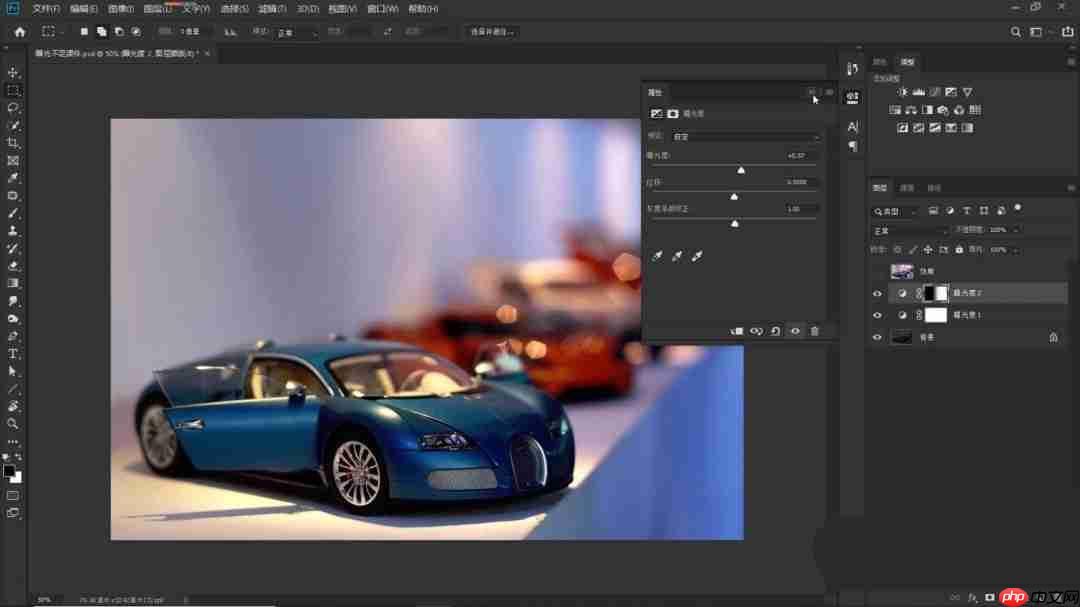
4、接下来进行细节优化。在“调整”面板中点击“色阶”按钮,新建一个“色阶”调整图层。如下图所示,将控制阴影的黑色滑块稍微向右移动至15;将高光滑块稍微向左移动至228;中间调滑块则轻微左移至1.18,最终色阶参数为15、1.18、228。
通过调整色阶,图像的层次感进一步增强,亮部更通透,暗部细节也更清晰。
最终效果如下图所示,经过一系列调整后,原本灰暗的照片焕然一新,赶紧来欣赏一下修图成果吧!

以上就是ps怎么挽救曝光不足的灰暗图片的详细内容,更多请关注php中文网其它相关文章!

每个人都需要一台速度更快、更稳定的 PC。随着时间的推移,垃圾文件、旧注册表数据和不必要的后台进程会占用资源并降低性能。幸运的是,许多工具可以让 Windows 保持平稳运行。




Copyright 2014-2025 https://www.php.cn/ All Rights Reserved | php.cn | 湘ICP备2023035733号